Aktualisiert December 2025 : Beenden Sie diese Fehlermeldungen und beschleunigen Sie Ihr Computersystem mit unserem Optimierungstool. Laden Sie es über diesen Link hier herunter.
- Laden Sie das Reparaturprogramm hier herunter und installieren Sie es.
- Lassen Sie es Ihren Computer scannen.
- Das Tool wird dann Ihren Computer reparieren.
Microsofts eigener persönlicher Assistent Cortana hat gerade sein Debüt auf dem Windows 10 gegeben und das bedeutet den Benutzern sicherlich viel. Da der Desktop oder ein Laptop das Epizentrum unserer Arbeit ist, organisieren wir unseren Zeitplan und planen unsere Arbeit für den Tag am PC.
Cortana war eine der witzigsten persönlichen Assistentinnen, die mir begegnet sind, und sie schafft es auch, einige Brownie-Punkte an der utilitaristischen Front zu bekommen. Die remind me-Funktion ist etwas, das ich schon seit langem auf meinem Windows Phone (und jetzt auch auf Android!) verwende und Cortana hat immer meine Erwartungen erfüllt.
Glücklicherweise hat Microsoft Cortana nicht nur auf Windows 10 PC portiert, sondern auch einige Anpassungen vorgenommen, so dass der digitale Assistent auf die Anforderungen der PC-Anwender zugeschnitten ist. Das heißt, dass Cortana auf dem PC alle Aufgaben erledigen kann, die sein mobiles Gegenstück macht, aber zusätzlich kann es Ihnen auch helfen, Dateien zu suchen, auf Microsoft Edge freihändig zuzugreifen und auch mit anderen Anwendungen für ein wirklich nahtloses Erlebnis zu integrieren. Abgesehen von all den bereits erwähnten Funktionen kann Cortana noch eine weitere mächtige Funktion des Komponierens und Versendens einer neuen Mail ausführen.
E-Mail schreiben & senden mit Cortana
Wir empfehlen die Verwendung dieses Tools bei verschiedenen PC-Problemen.
Dieses Tool behebt häufige Computerfehler, schützt Sie vor Dateiverlust, Malware, Hardwareausfällen und optimiert Ihren PC für maximale Leistung. Beheben Sie PC-Probleme schnell und verhindern Sie, dass andere mit dieser Software arbeiten:
- Download dieses PC-Reparatur-Tool .
- Klicken Sie auf Scan starten, um Windows-Probleme zu finden, die PC-Probleme verursachen könnten.
- Klicken Sie auf Alle reparieren, um alle Probleme zu beheben.
Wir führen Sie durch einige der Schritte, die es Cortana ermöglichen würden, im Handumdrehen eine E-Mail zu verfassen, zu bearbeiten und zu versenden. Die gesamte Aufgabe dreht sich um das Feature Hey Cortana, das Cortana aufwecken und ihr eine Mail diktieren würde.
Aktivieren von Hey Cortana
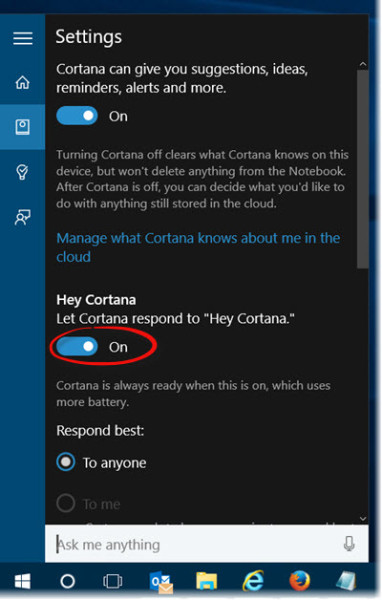
Hey Cortana kann aktiviert werden, indem Sie auf das Cortana-Suchfeld auf der linken Seite Ihres Desktops direkt über dem Startmenü klicken. Klicken Sie auf die Schaltfläche Notebook, um auf das Cortana-Notebook zuzugreifen, mit dem Sie Ihre Vorlieben und Interessen verfolgen können. Das Beste daran ist, dass Ihre Vorlieben und Interessen bereits mit dem PC synchronisiert sind, wenn Sie es auf einem anderen Gerät verwendet haben.
Wählen Sie im Notebook Einstellungen und schalten Sie die Option Cortana auf’Hey Cortana’ reagieren lassen. Einmal eingeschaltet, wird Cortana auf Ihre Stimme reagieren, aber vorher wird es Sie durch einen kurzen Prozess der Lesung führen, nur um zu lernen, wie Sie sprechen.
Schreiben einer Mail
Alles, was Sie tun müssen, ist zu sagen Hey Cortana schreiben Sie eine E-Mail Weiter Cortana wird Sie fragen, an wen Sie die E-Mail senden möchten, können Sie den Namen einer Person oder den Spitznamen der Person, durch die Sie seinen Kontakt im Adressbuch gespeichert haben, sagen. Sie können auch mehrere Personen benennen, indem Sie die Adressen durch und trennen.
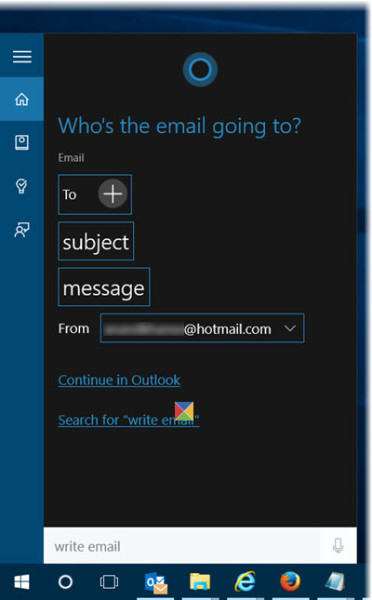
Cortana wird Sie nach dem Betreff fragen und dann wird es weitergehen und Sie nach dem Inhalt der E-Mail fragen. Falls Sie irgendwo Änderungen vornehmen müssen, sagen Sie einfach Änderungen vornehmen und Voila! Cortana wird Ihre Befehle befolgen.
Cortana zeigt auch eine Continue in Your default mailbox-Option an und hilft Ihnen zusätzlich bei der Auswahl der anderen E-Mail-Konten, die Sie in der Windows 10 Mail-Anwendung eingerichtet haben.
Probieren Sie es aus und sehen Sie, wie es Ihnen gefällt!
PS: Mit Cortana kann man mehr machen, als nur suchen!
EMPFOHLEN: Klicken Sie hier, um Windows-Fehler zu beheben und die Systemleistung zu optimieren

Eugen Mahler besitzt die unglaubliche Kraft, wie ein Chef auf dem Wasser zu laufen. Er ist auch ein Mensch, der gerne über Technik, Comics, Videospiele und alles, was mit der Geek-Welt zu tun hat, schreibt.
